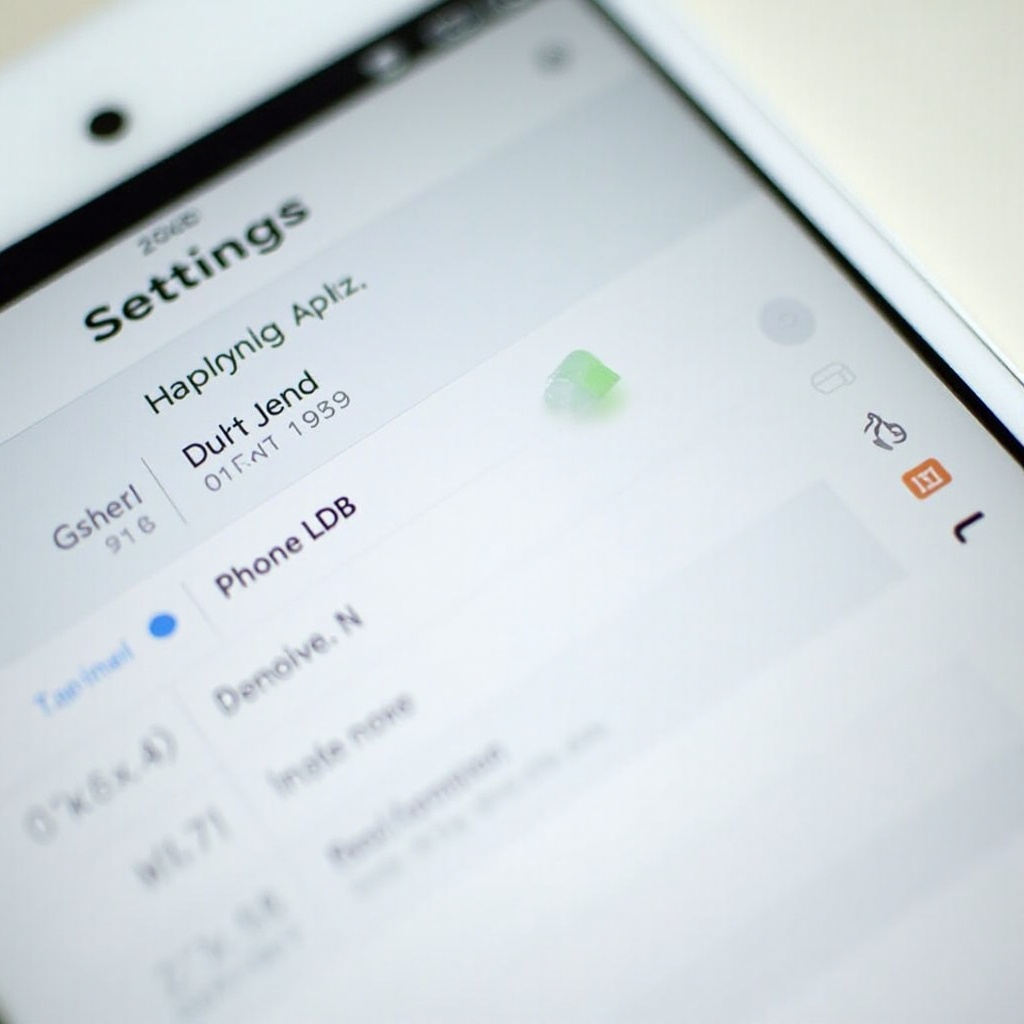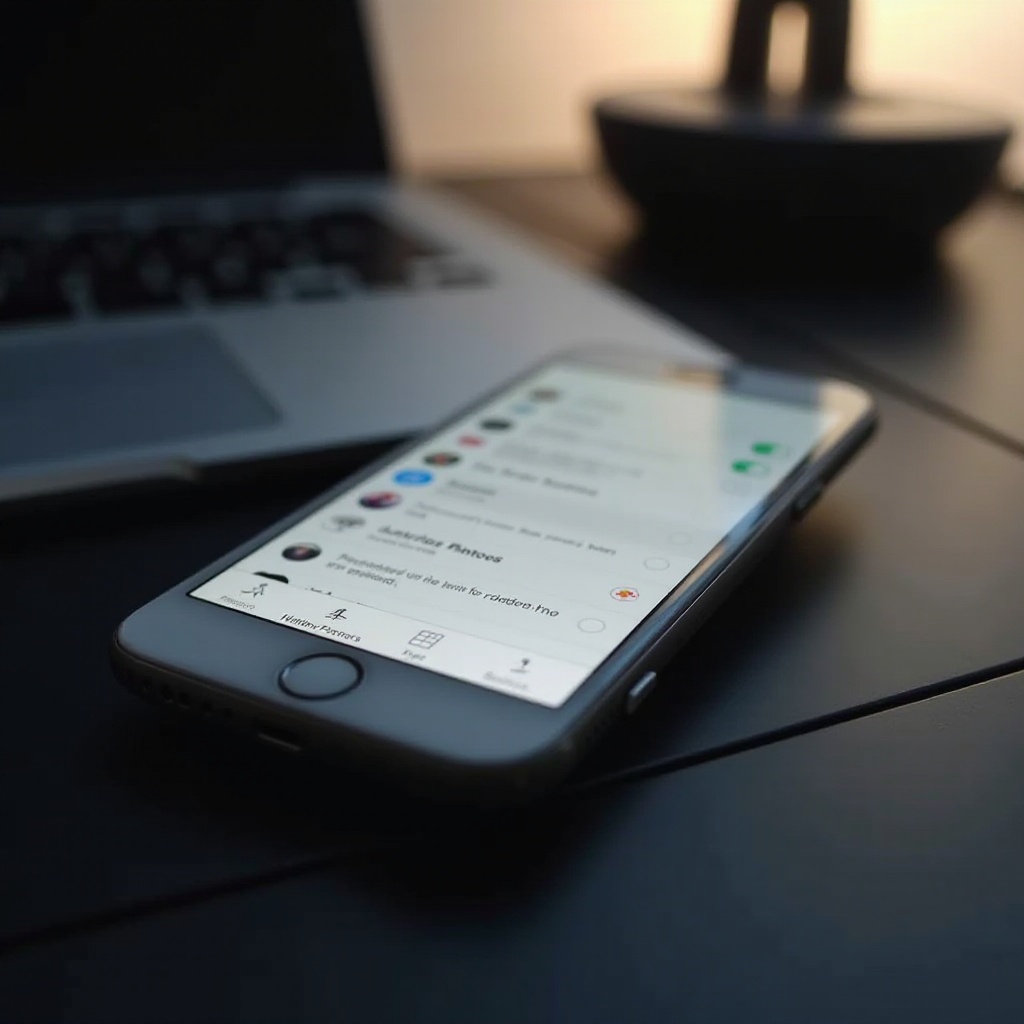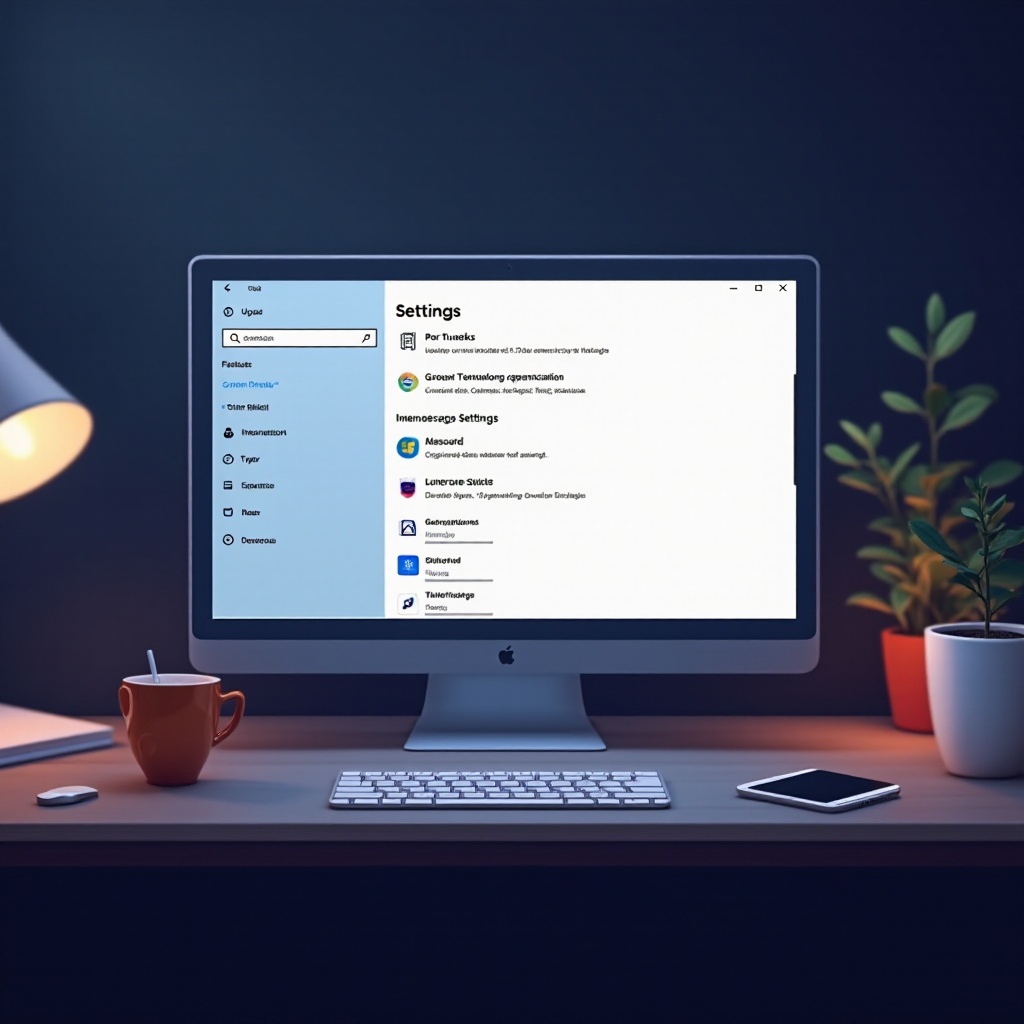Giriş
Windows 11 cihazınızda ses sorunları mı yaşıyorsunuz? Ses ayarlarını sıfırlamak, ses işlevselliğini geri yüklemek için pratik bir yaklaşımdır. Ses arızaları dijital deneyiminizi mahvedebilir, çevrimiçi toplantıları, videoları veya müzik çalmayı kesintiye uğratabilir. Bu ayarları nasıl sıfırlayacağınızı bilerek, hem zaman tasarrufu sağlarsınız hem de kararlı bir ses sistemi performansını garanti edersiniz. Bu kapsamlı kılavuz, yedeklemelerden sıfırlamaya kadar her adımda size rehberlik edecek ve ses sisteminizin kusursuz çalışmasını sağlayacaktır.
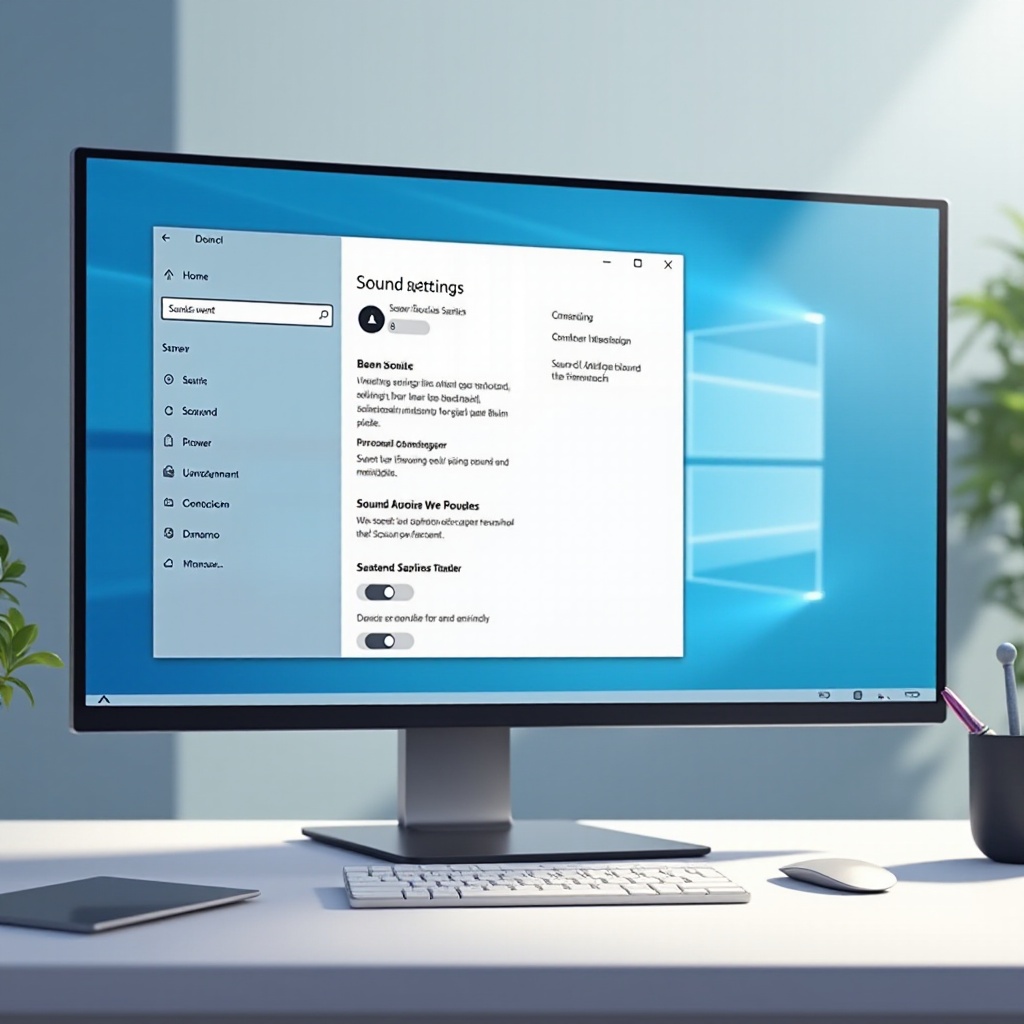
Ses Ayarlarını Neden Sıfırlamalısınız?
Ses sorunları çeşitli nedenlerden dolayı ortaya çıkabilir. Zamanla, kişiselleştirilmiş yapılandırmalar ve üçüncü taraf yazılımlar, statik, ses kesintileri veya sessizlik gibi yaygın sorunlara yol açarak varsayılan ayarları bozabilir. Ses ayarlarını sıfırlamak, varsayılan yapılandırmaları geri yükleyerek bu sorunları çözebilir ve Windows 11’in uygun ayarları yeniden kurmasına olanak tanır. Bu süreç, zamanla oluşmuş olabilecek yanlış yapılandırmaları veya bozuk ayarları düzeltmeye yardımcı olur. Bir sıfırlama olmaksızın bu sorunları düzeltmeye çalışmak daha karmaşık olabilir.
Mevcut Ses Ayarlarını Yedekleme
Herhangi bir sıfırlamaya başlamadan önce, mevcut ses ayarlarını yedeklemek önemlidir. Bu, gerektiğinde ayarları geri yükleme yeteneğini garanti eder. Windows 11 yerleşik bir ses ayarları yedekleme seçeneği sunmasa da, bu işlemi manuel olarak yapabilirsiniz:
-
Mevcut ayarları not edin: Ses seviyeleri, hoparlör yapılandırmaları ve özel geliştirmeler gibi tercihlerinizi belgeleyin.
-
Ayarların ekran görüntüsünü alın: Ses ayarlarının her sekmesinin gelecekte başvurmak üzere ekran görüntüsünü alın.
-
Kayıt defteri ayarlarını yedekleyin: İleri düzey kullanıcılar, Kayıt Defteri Düzenleyicisi kullanarak sesle ilgili kayıt defteri ayarlarını dışa aktarabilir.
Yapılandırmalarınızın kayıtlarının olması, değişiklik yapmadan önce ekstra bir güvenlik katmanı ekler.
Windows 11’de Ses Ayarlarına Erişim
Windows 11’de ses ayarlarına erişmek basittir. İşte nasıl yapıldığı:
-
Ayarları açın: Başlat menüsüne tıklayın ve Ayarlar dişli ikonunu seçin.
-
Sistem Seçin: Ayarlar penceresinde ‘Sistem’i seçin.
-
Ses’i Seçin: Sistem ayarları altında ses ayarlarına erişmek için ‘Ses’e tıklayın.
Bu arayüzde, cihazınızın ses ayarlarını görüntüleyip, ayarlayıp ve sıfırlayabilirsiniz. Bu platformu tanımanız, sorun giderme çabalarınızı hızlandırabilir.
Windows Ayarları Uygulaması Kullanarak Ses Ayarlarını Sıfırlama
Ses ayarlarını sıfırlamak, birçok yaygın ses hatasını etkili bir şekilde düzeltebilir. İşte ilerlemek için yöntemler:
Manuel Sıfırlama Adımları
-
Ses Ayarlarına Gidin: Ses ayarlarını bulmak için yukarıdaki adımları izleyin.
-
Son Nokta Ayarlarını Sıfırlayın: ‘Gelişmiş ses seçeneklerine’ gidin ve her uygulamanın ayarlarını ve ses düzeyini tek tek çözün.
Bu yöntem, sıfırlama sonrası kişisel özelleştirmeye izin vererek özel bir ses deneyimi sunar.
Windows Sorun Giderici Kullanarak
-
Sorun Gidericiye Erişin: Ses ayarlarında, ‘Sıkıntı Gider’i seçin.
-
Sihirbazı Takip Edin: Sorun giderici, sizi adım adım yönlendirecek ve sorunlar tespit edilirse bazı ayarları otomatik olarak sıfırlayacak.
Sorun giderici, kapsamlı teknik bilgi gerektirmeden karmaşık sorunları otomatik olarak ele alması açısından avantajlıdır.
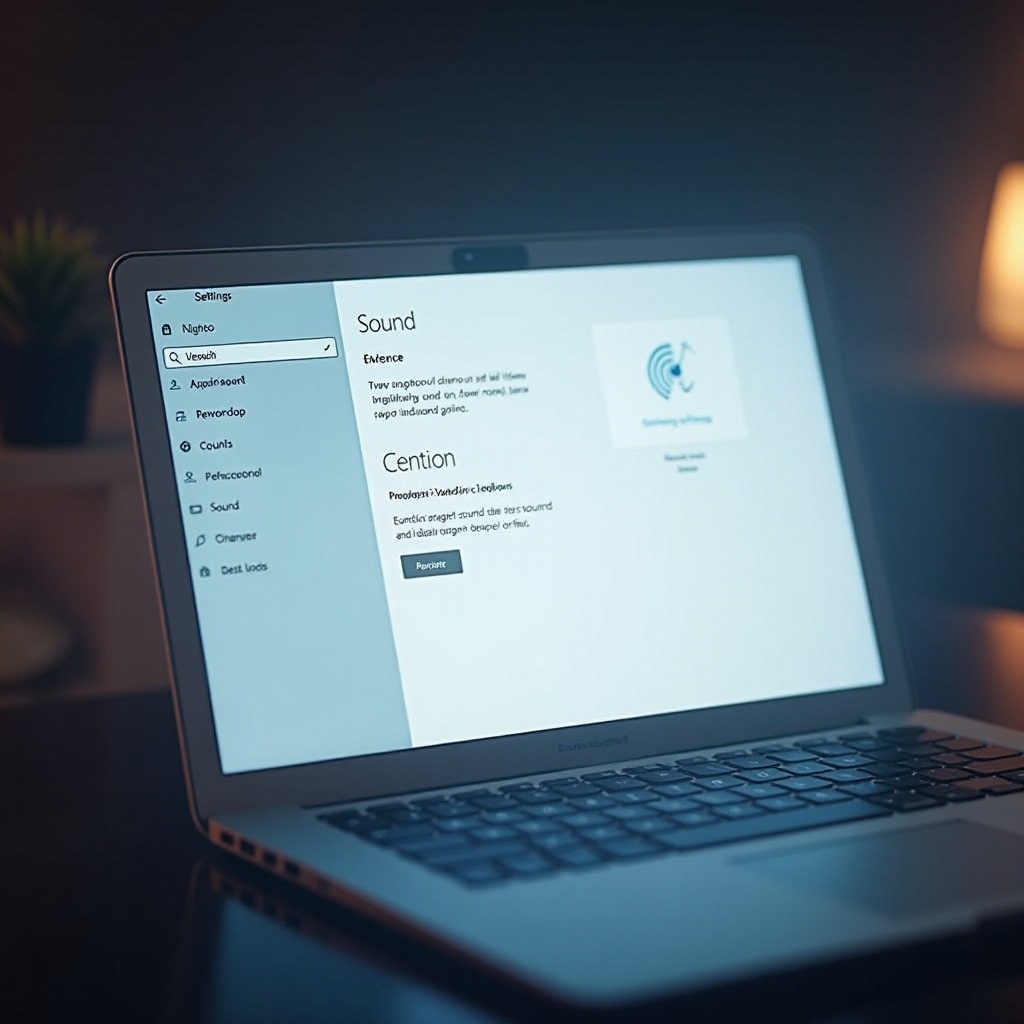
Optimum Performans İçin Ses Sürücülerini Yeniden Yükleme
Ses sürücülerini yeniden yüklemek, ses kalitesini artırabilir ve sürücüye özgü sorunları çözebilir. İşte adımlar:
Mevcut Sürücüleri Kaldırma
-
Aygıt Yöneticisini Açın: Başlat düğmesine sağ tıklayın ve ‘Aygıt Yöneticisi’ni seçin.
-
Sürücüyü Kaldırın: ‘Ses, video ve oyun denetleyicilerini’ genişletin, ses cihazına sağ tıklayın ve ‘Aygıtı kaldır’ı seçin.
Bu adım, bozuk veya çalışmayan sürücüleri ele alarak yeni bir kurulum için zemin hazırlar.
Uyumlu Sürücüleri Yükleme
-
Sisteminizi Yeniden Başlatın: Bilgisayarınızı yeniden başlatın. Windows, sürücüleri otomatik olarak yeniden yüklemeye çalışacaktır.
-
Üreticiden İndir: Sorunlar devam ederse, ses kartınızın üreticisinin web sitesinden en uyumlu sürümü indirin.
Doğru sürücüler, ses donanımınız ve Windows 11 arasında optimal iletişimi sağlar.
Ses Yönetimi için Sıfırlama Sonrası En İyi Uygulamalar
Ses ayarlarını sıfırladıktan sonra en iyi ses performansını korumak önemlidir. İşte bazı uygulamalar:
-
Sürücüleri düzenli olarak güncelleyin: Zamanında yapılan güncellemeler uyumluluk sorunlarını önleyebilir.
-
Üçüncü taraf uygulamalardan kaçının: Bunlar, Windows ses ayarlarıyla çelişebilir.
-
Ses yapılandırmalarını düzenli olarak kontrol edin: Bu, çeşitli uygulamalar tarafından ayarların k
asıtlı olarak değişmediğini garanti eder.
Bu uygulamaları hayata geçirmek, ses sisteminin istikrarını korumaya ve gelecekteki sorunları önlemeye yardımcı olur.

Sonuç
Windows 11’de ses ayarlarını sıfırlamak, birçok sesle ilgili zorluğu çözebilir. Mevcut ayarları yedeklemekten sıfırlama ve sürücüleri yeniden yüklemeye kadar adım adım izlenen bu aşamalarla sorunsuz bir ses deneyimi sağlayabilirsiniz. Bu görevler teknik görünebilir fakat her bir adıma dikkatlice odaklanmak, yönetilebilir, güvenilir ve net ses sonuçlarına yol açar.
Sıkça Sorulan Sorular
Sıfırlamadan önce ses ayarlarımı nasıl yedekleyebilirim?
Manuel yedekleme çok önemlidir. Yapılandırmaları not edin, ekran görüntüleri alın ve ileri seviye kullanıcılar Ayarları dışa aktarmak için Kayıt Defteri Düzenleyicisi’ni kullanabilir.
Ses ayarlarını sıfırlamak, özel yapılandırmalarımı siler mi?
Evet, sıfırlama varsayılan ayarları geri yükler. Tercihlerinizi daha sonra geri yüklemek için yedeklemeniz önemlidir.
Sıfırladıktan sonra ses sorunlarım devam ederse ne yapmalıyım?
Sorunlar devam ederse, donanım bağlantılarını kontrol edin, sürücülerin güncel olduğundan emin olun veya bir uzmana danışın. Bazen sorunlar yazılım yapılandırmalarının ötesinde olabilir.